แอปการแจ้งเตือนบนเดสก์ท็อปของ Google Voice

เช่นเดียวกับ Google Wave, Google Voice ได้สร้างกระแสฮือฮาไปทั่วโลก Google มุ่งมั่นที่จะเปลี่ยนแปลงวิธีการสื่อสารของเรา และนับตั้งแต่นั้นมาก็กำลังกลายเป็น...
หากคุณเล่น Minecraft บน Linux คุณสามารถพูดได้อย่างปลอดภัยว่าเคยคิดที่จะสำรองข้อมูลเกมของคุณบันทึกไว้ในบางจุด ในคู่มือนี้ เราจะพูดถึงวิธีสำรองข้อมูลโลก Minecraft ใน Linux
เล่นมายคราฟบน Windows? ให้แน่ใจว่ายังตรวจสอบบทความของเราเกี่ยวกับวิธีการสำรองและเรียกคืน Minecraft บันทึกบน Windows 10
Minecraft Java edition มียูทิลิตี้สำรองข้อมูลในตัว แม้ว่าจะไม่ครอบคลุมเท่าวิธีการที่อธิบายไว้ในคู่มือนี้ หากคุณต้องการสำรองข้อมูลเกมของคุณที่บันทึกไว้บน Linux ผ่านเกม ให้คลิก “ผู้เล่นคนเดียว” และเลือกบันทึกของคุณ จากนั้นคลิกที่ "แก้ไข" และเลือกปุ่ม "สำรองข้อมูล" เพื่อสร้างข้อมูลสำรอง
หากคุณชอบเล่น Minecraft และชอบใช้บรรทัดคำสั่ง ต่อไปนี้คือคำแนะนำที่จำเป็นในการสำรองข้อมูลเกมของคุณโดยสมบูรณ์ เพื่อเริ่มต้นกระบวนการเปิดหน้าต่าง terminal บนเดสก์ทอป Linux ของคุณโดยการกดCtrl + Alt + TหรือCtrl + Shift + T
จากที่นี่ คุณสามารถเรียกใช้คำสั่งlsบนไดเร็กทอรีข้อมูล Minecraft เพื่อให้แน่ใจว่ามีไฟล์ทั้งหมดอยู่ที่นั่นและโฟลเดอร์จะไม่ถูกลบ
ls ~/.minecraft
ดูที่ไดเร็กทอรีข้อมูล Minecraft สมมติว่าทุกอย่างดูดีและไม่ว่างเปล่า กระบวนการสำรองข้อมูลสามารถเริ่มต้นได้ ใช้คำสั่งtarสร้างไฟล์เก็บถาวร TarGZ ใหม่ของไดเร็กทอรี ".minecraft" ซึ่งเกมของคุณจะถูกบันทึก
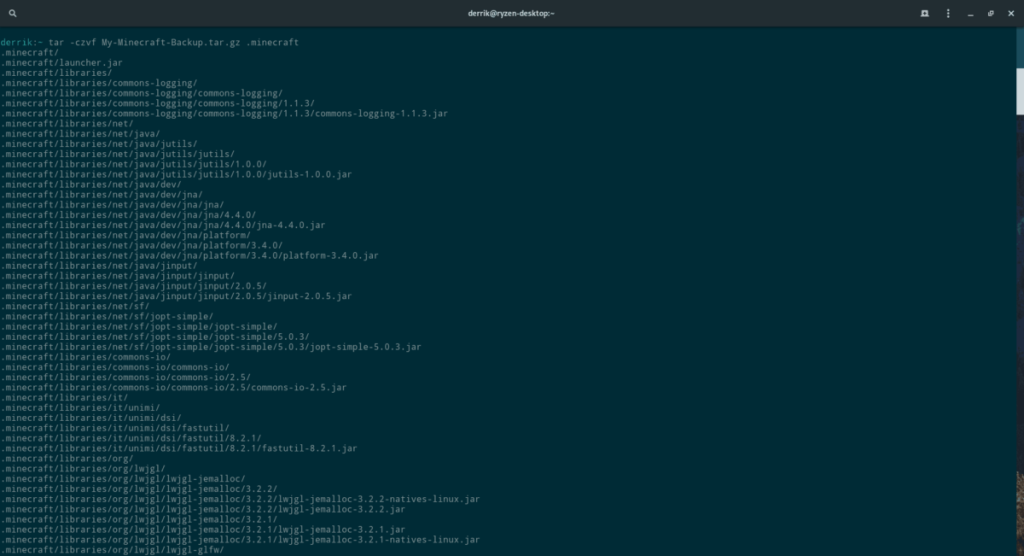
tar -czvf My-Minecraft-Backup.tar.gz .minecraft
ให้คำสั่งtarบีบอัดและสำรองข้อมูลไดเร็กทอรีบันทึกเกม Minecraft ของคุณบน Linux PC ของคุณ จากนั้น เมื่อดำเนินการเสร็จสิ้น ไฟล์เก็บถาวร TarGZ ที่มีชื่อ "My-Minecraft-Backup.tar.gz" จะแสดงขึ้นในโฟลเดอร์เริ่มต้นของคุณ นำไฟล์นั้น อัปโหลดไปยัง Dropbox, Google Drive หรือบันทึกลงในฮาร์ดไดรฟ์ภายนอกเพื่อความปลอดภัย
หากคุณตัดสินใจที่จะกู้คืนการบันทึก Minecraft ของคุณ ให้คัดลอก “My-Minecraft-Backup.tar.gz” ไปยังโฮมไดเร็กทอรีของคุณจากทุกที่ที่คุณเก็บไว้
หมายเหตุ: วางแผนที่จะกู้คืนการบันทึกของคุณบนพีซี Linux เครื่องใหม่ที่ยังไม่ได้ติดตั้งตัวเรียกใช้งาน Minecraft หรือไม่ ช่วยเหลือตัวเองและติดตั้งตัวเรียกใช้งาน และอัปเดตเกมเพื่อให้สามารถเล่นได้ก่อน ก่อนทำตามคำแนะนำด้านล่าง
เมื่อไฟล์ “My-Minecraft-Backup.tar.gz” อยู่ในโฮมไดเร็กตอรี่ของคุณ กระบวนการกู้คืนจะเริ่มขึ้น หากต้องการกู้คืน ให้ใช้คำสั่งtarและแตกข้อมูลสำรอง ควรวางไฟล์บันทึกเกมลงในไดเร็กทอรีข้อมูล Minecraft โดยอัตโนมัติ
tar xvf My-Minecraft-Backup.tar.gz
เมื่อการแตกไฟล์เสร็จสิ้น ข้อมูลสำรองของคุณจะได้รับการกู้คืน จากที่นี่ ให้เปิด Minecraft Java Edition บนพีซี Linux ของคุณ คลิก “ผู้เล่นคนเดียว” เพื่อตรวจสอบว่าการสำรองข้อมูลใช้งานได้หรือไม่ หากการสำรองข้อมูลกู้คืนไม่ถูกต้อง ให้รันคำสั่งtarอีกครั้ง
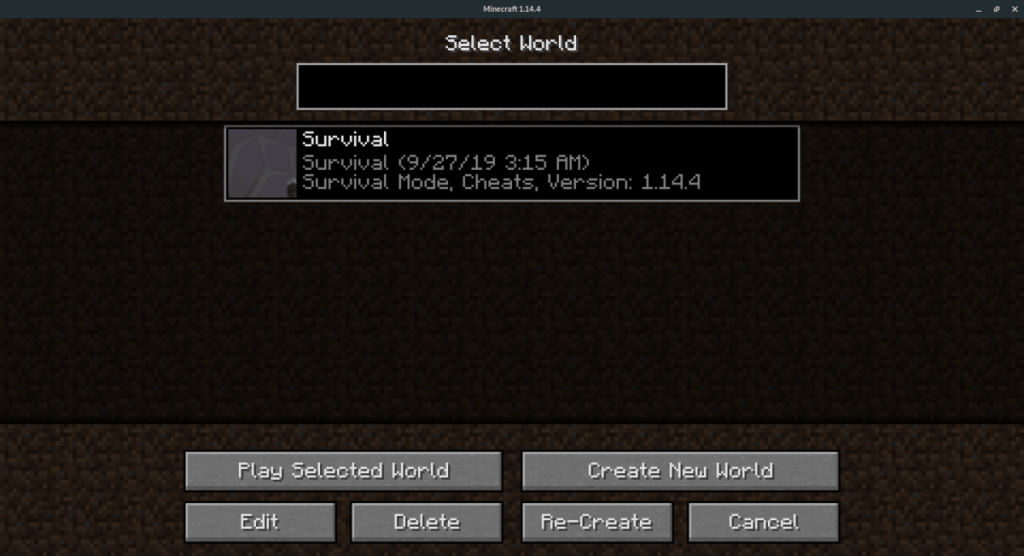
ไม่ใช่แฟนของบรรทัดคำสั่ง? หากเป็นเช่นนั้น ให้ทำตามคำแนะนำเหล่านี้เพื่อเรียนรู้วิธีสำรองข้อมูลบันทึก Minecraft ของคุณด้วยอินเทอร์เฟซ GUI
ในการเริ่มต้น ให้เปิดตัวจัดการไฟล์ Linux และคลิกที่โฮมไดเร็กทอรี จากนั้นเปิดใช้งาน "ไฟล์ที่ซ่อนอยู่" ผ่านเมนูการตั้งค่า
ไม่แน่ใจเกี่ยวกับวิธีการเปิดใช้งานไฟล์ที่ซ่อนอยู่? มองไปรอบๆ ตัวจัดการไฟล์ Linux ของคุณสำหรับตัวเลือกต่างๆ หรือเมนูต่างๆ ที่มีอยู่ ตัวเลือกอาจอยู่ในเมนูคลิกขวา พอจะพูดได้ว่าตัวจัดการไฟล์แต่ละไฟล์มีความแตกต่างกันอย่างมาก และเราไม่สามารถพูดถึงวิธีเปิดใช้งานการตั้งค่าสำหรับแต่ละไฟล์ได้ในบทช่วยสอนนี้
หลังจากเปิดใช้งาน "ไฟล์ที่ซ่อนอยู่" ให้ค้นหาโฟลเดอร์ ".minecraft" และคลิกขวาด้วยเมาส์ จากนั้นมองผ่านเมนูคลิกขวาแล้วเลือกตัวเลือก "บีบอัด"
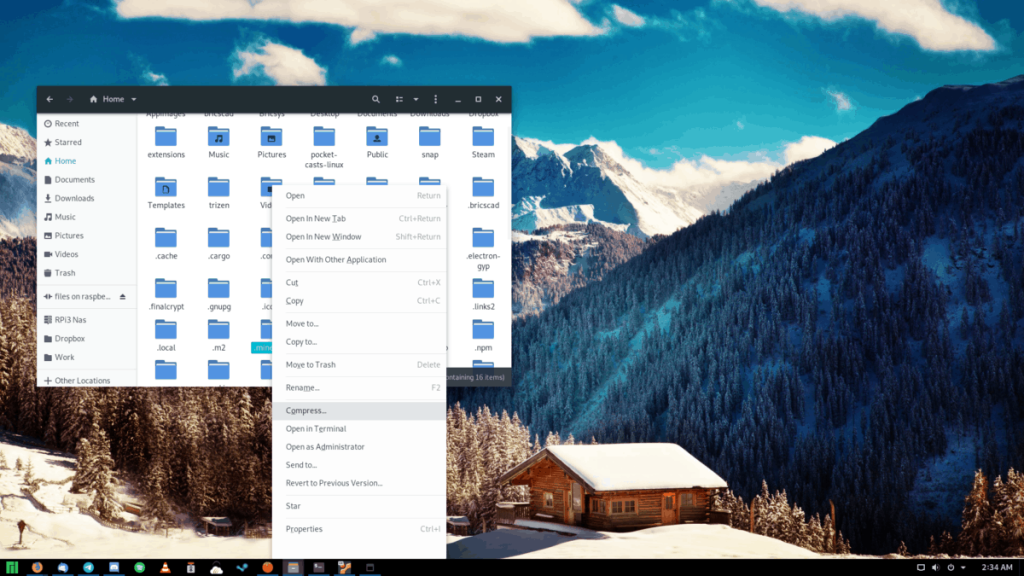
บีบอัดโฟลเดอร์ ".minecraft" เป็นไฟล์ ZIP อย่าลืมตั้งชื่อเป็น "My-Minecraft-Backup.zip" เพื่��สำรองข้อมูลที่คุณบันทึกไว้
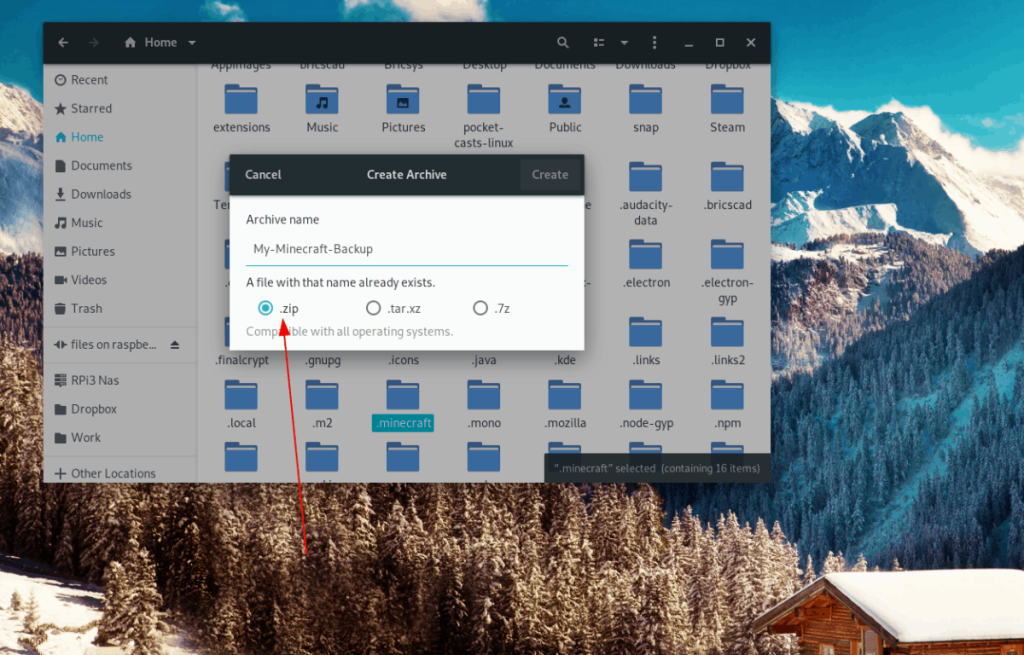
เมื่อการบีบอัดเสร็จสิ้น ให้ย้ายไฟล์ ZIP ไปยัง Dropbox, Google Drive หรือฮาร์ดไดรฟ์ภายนอก
ในการกู้คืนเกม Minecraft ของคุณบันทึกผ่าน GUI ใน Linux ให้เริ่มต้นด้วยการวางไฟล์ “My-Minecraft-Backup.zip” ลงในโฮมไดเร็กตอรี่ของคุณ
หมายเหตุ: หากคุณกำลังกู้คืนบันทึกไปยังพีซี Linux ที่ยังไม่ได้ติดตั้ง Minecraft โปรดติดตั้งและอัปเดตเกมก่อนที่จะดำเนินการตามคำแนะนำในการคืนค่าด้านล่าง
หลังจากวางไฟล์ “My-Minecraft-Backup.zip” ในโฮมไดเร็กตอรี่ของคุณแล้ว ให้คลิกขวาที่ไฟล์และเลือก “แตกไฟล์ที่นี่” เพื่อแยกเนื้อหาของข้อมูลสำรองไปยัง Linux PC ของคุณ
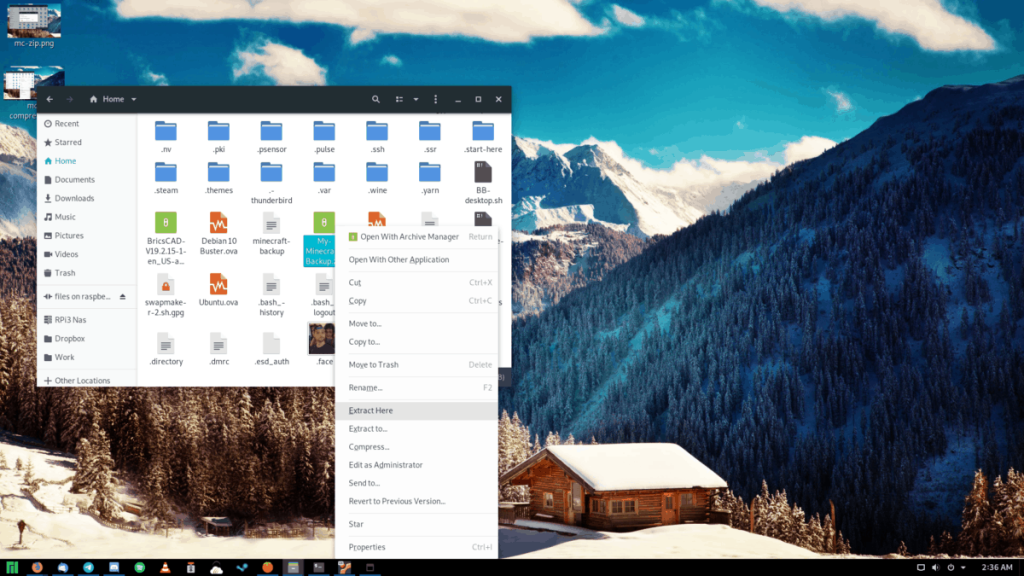
เมื่อการแตกไฟล์เสร็จสิ้น คุณอาจเห็นโฟลเดอร์ชื่อ “My-Minecraft-Backup” โฟลเดอร์นี้มีไดเร็กทอรี ".minecraft" หากต้องการกู้คืน ให้เปิดใช้งาน "ไฟล์ที่ซ่อนอยู่" ในตัวจัดการไฟล์ของคุณ จากนั้นคลิกขวาที่โฟลเดอร์ ".minecraft" ในไดเร็กทอรี "My-Minecraft-Backup" ด้วยเมาส์เพื่อเปิดเมนูคลิกขวา
ดูในเมนูคลิกขวาสำหรับตัวเลือก "ตัด" แล้วเลือก จากนั้น ย้ายไปยังโฮมไดเร็กตอรี่ของคุณ และคลิกขวาเพื่อเปิดเมนูคลิกขวาอีกครั้ง
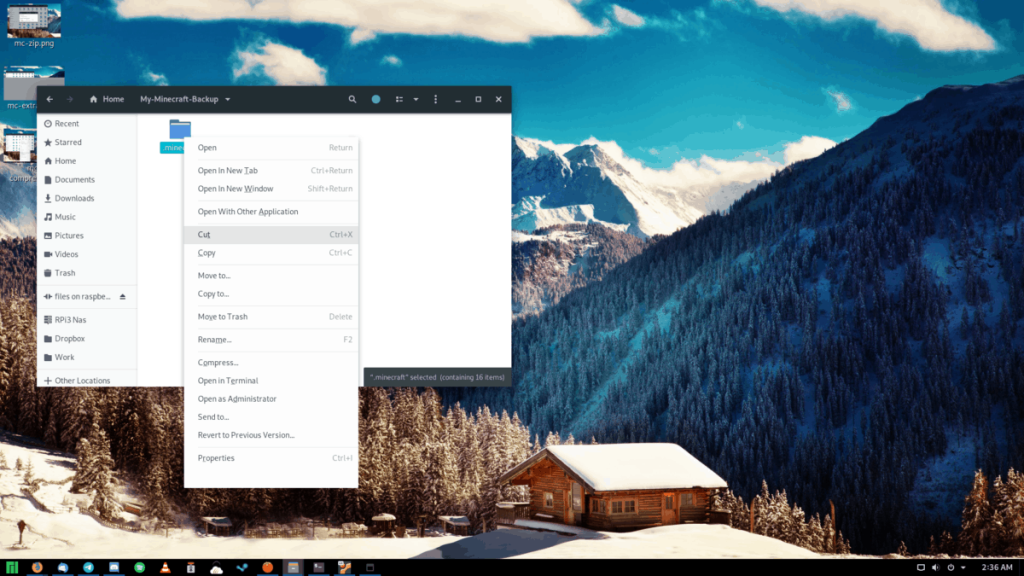
ภายในเมนูคลิกขวา ให้เลือกตัวเลือก "วาง" การดำเนินการนี้จะวางเกม Minecraft ของคุณเพื่อบันทึกข้อมูลสำรองในตำแหน่งที่ต้องการ
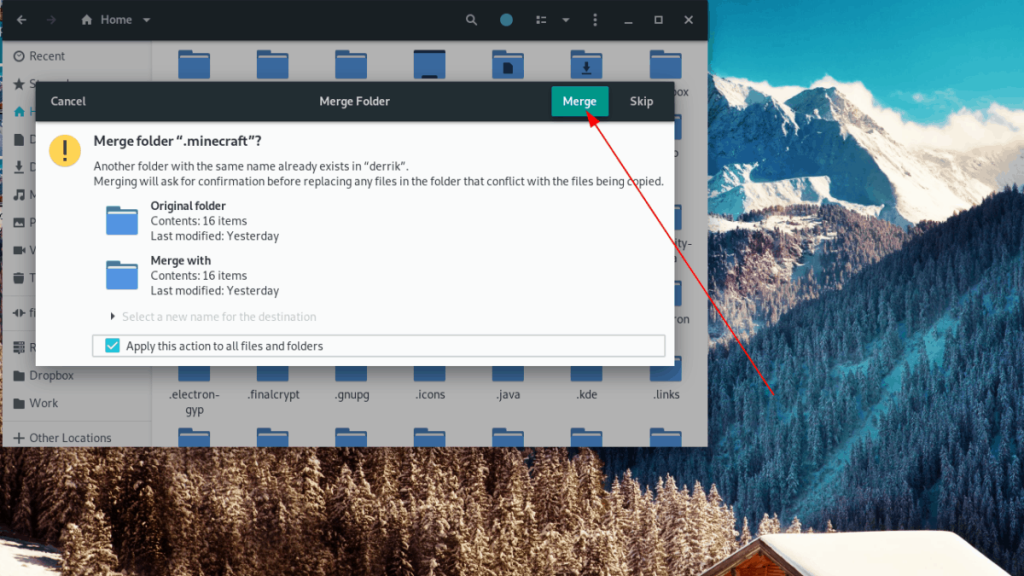
เมื่อกู้คืนข้อมูลสำรอง Minecraft ของคุณแล้ว ให้เปิด Minecraft Java Edition แล้วเปิด “ผู้เล่นคนเดียว” เพื่อยืนยันว่ากู้คืนการบันทึกเกมของคุณได้สำเร็จ
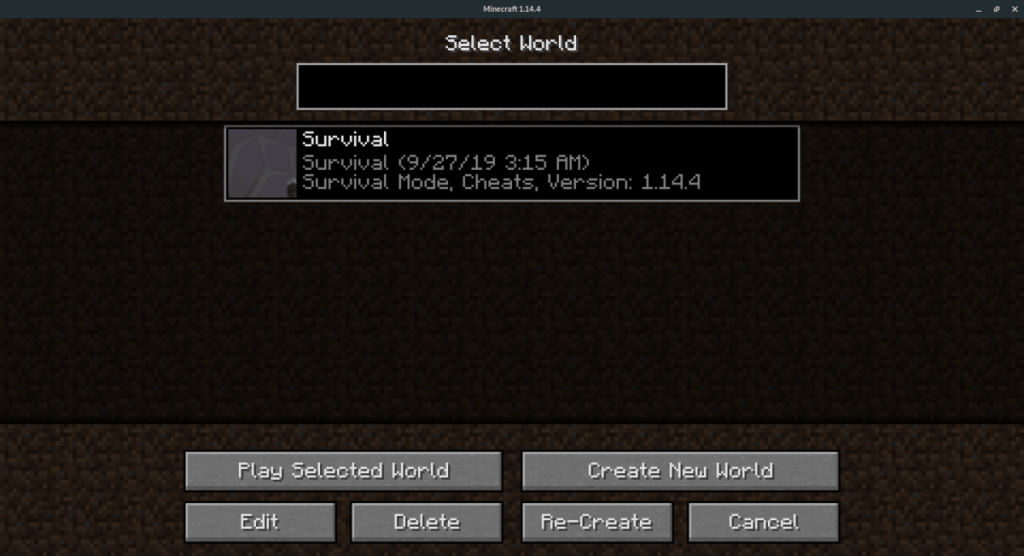
เช่นเดียวกับ Google Wave, Google Voice ได้สร้างกระแสฮือฮาไปทั่วโลก Google มุ่งมั่นที่จะเปลี่ยนแปลงวิธีการสื่อสารของเรา และนับตั้งแต่นั้นมาก็กำลังกลายเป็น...
มีเครื่องมือมากมายที่ช่วยให้ผู้ใช้ Flickr สามารถดาวน์โหลดรูปภาพคุณภาพสูงได้ แต่มีวิธีดาวน์โหลด Flickr Favorites บ้างไหม? เมื่อเร็ว ๆ นี้เราได้...
การสุ่มตัวอย่างคืออะไร? ตามข้อมูลของ Wikipedia “คือการนำส่วนหนึ่งหรือตัวอย่างจากการบันทึกเสียงหนึ่งมาใช้ซ้ำเป็นเครื่องดนตรีหรือ...
Google Sites เป็นบริการจาก Google ที่ช่วยให้ผู้ใช้โฮสต์เว็บไซต์บนเซิร์ฟเวอร์ของ Google แต่มีปัญหาหนึ่งคือไม่มีตัวเลือกสำรองข้อมูลในตัว
Google Tasks ไม่ได้รับความนิยมเท่ากับบริการอื่นๆ ของ Google เช่น ปฏิทิน Wave เสียง ฯลฯ แต่ยังคงใช้กันอย่างแพร่หลายและเป็นส่วนสำคัญของผู้คน
ในคู่มือฉบับก่อนหน้าของเราเกี่ยวกับการล้างฮาร์ดดิสก์และสื่อแบบถอดได้อย่างปลอดภัยผ่าน Ubuntu Live และซีดีบูต DBAN เราได้กล่าวถึงดิสก์ที่ใช้ Windows
ไฟล์ DEB คืออะไร?? คุณจะทำอย่างไรกับมัน? เรียนรู้หลายวิธีที่คุณสามารถติดตั้งไฟล์ DEB บน Linux PC ของคุณ
คุณต้องการให้ GitLab ทำงานบนเซิร์ฟเวอร์ Ubuntu ของคุณหรือไม่? GitLab เป็นทางเลือกที่โฮสต์ได้เองที่มีประสิทธิภาพสำหรับบริการต่างๆ เช่น GitHub ด้วยคุณสามารถ
เรียนรู้วิธีเพิ่มความปลอดภัยให้กับเซิร์ฟเวอร์ Ubuntu Linux โดยการติดตั้งและเปิดใช้งาน SELinux
ต้องการวิธีที่ง่ายกว่าในการเมานต์การแชร์ NFS บนเซิร์ฟเวอร์ Linux ของคุณหรือไม่ เรียนรู้วิธีเมานต์การแชร์ NFS ด้วยแอป Cockpit




![วิธีการกู้คืนพาร์ติชั่นและข้อมูลฮาร์ดดิสก์ที่สูญหาย [คู่มือ] วิธีการกู้คืนพาร์ติชั่นและข้อมูลฮาร์ดดิสก์ที่สูญหาย [คู่มือ]](https://tips.webtech360.com/resources8/r252/image-1895-0829094700141.jpg)
